Enhetslänkar
iPhone
Mac
- Enhet saknas?
YouTube är en jätte för videobesvär och sökmotorer. Plattformen har i genomsnitt 1 miljard visningar varje dag. Det finns något för alla. Men inte varje video är spännande och värt att titta på från början till slut. För att vara exakt kan du vara intresserad av en specifik punkt på en YouTube -videos tidslinje. Så finns det ett sätt att länka till den specifika platsen? Ja, det finns det.
I den här artikeln kommer vi att visa dig hur du länkar en specifik tidsstämpel på YouTube.
En guide – hur du länkar till en specifik tidsstämpel på YouTube
Den goda nyheten är att det finns flera sätt att skapa länkar till specifika tidsstämplar. Vissa metoder gäller bara när du tittar på YouTube med en webbläsare. Andra arbetar med YouTube -appen.
Låt oss titta på hur du kan länka till en specifik tidsmarkör beroende på vilken enhet som används.
Hur man länkar till en specifik tidsstämpel på YouTube på Windows, Mac och Chromebook
Metod 1: Användning av YouTubes inbyggda länkningsfunktion
- Besök YouTube och öppna videon av intresse.

- Navigera till den tidsstämpel du vill länka till. Du kan enkelt göra detta genom att flytta markören längs videoförloppsfältet.

- Högerklicka på videon och välj ”Kopiera URL-video vid aktuell tid.”

Du kan sedan dela länken som du vill.
Metod 2: Använda videodelningsknappen
- Gå till YouTube och hitta videon du vill dela.

- Bläddra igenom videon tills du kommer till avsnittet av intresse.
- Klicka på knappen ”Dela”. Delningsknappen visas precis under videon och alldeles intill ogillar -knappen.
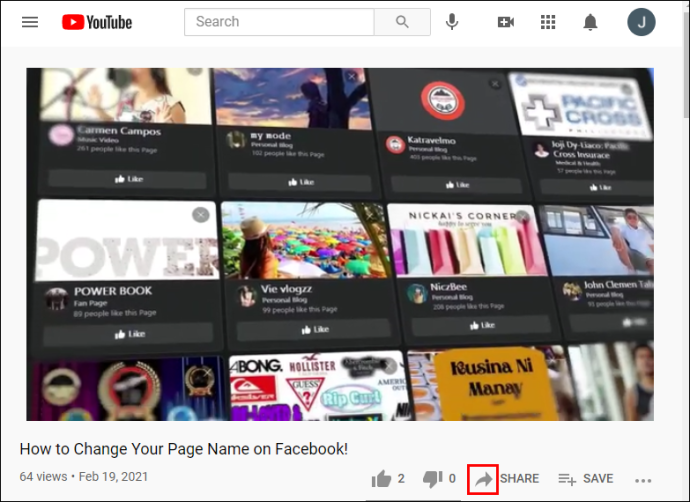
- I popup -menyn som visas markerar du ”Starta kl [][]” låda.

- Om du behöver justera tidsmarkören manuellt anger du helt enkelt nya värden i rutorna.
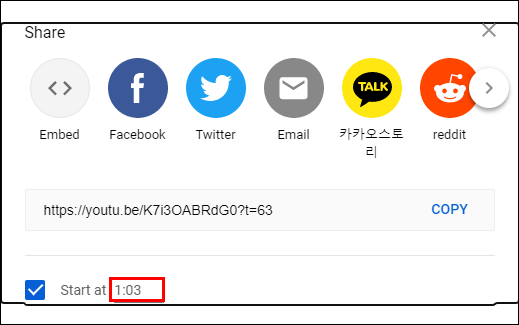
- Markera webbadressen och klicka på ”Kopiera”. Webbadressen visas i mitten av popup -menyn.

När en tittare klickar på den kopierade länken tas de direkt till tidsstämpeln av intresse. Det är där videon börjar spela.
Metod 3: Länka till en tidsstämpel manuellt
Du kan välja att justera videoadressen manuellt.
När du öppnar en YouTube -video i en webbläsare visas webbadressen i webbläsaren och börjar vanligtvis med ”youtu.be/” eller ”youtube.com/watch…” eller:
Du kan justera URL: en för att länka till en specifik plats i videon. Så hur kan du göra det?
YouTube -länkar med formatet ”youtu.be/”
Du behöver bara klicka på webbadressen och lägga till “? T = Xs”
Här står bokstaven ”t” för ”tid”. ”X står för antalet sekunder och” s ”står för sekunder. Låt oss till exempel säga att du vill länka till ett segment som är 45 sekunder in i videon. Här är vad du behöver lägga till i webbadressen: ”? T = 45s”
Du kan också ange starttid i minuter och sekunder genom att lägga till “? t = XmYs”
Här representerar ”X” minuter och ”Y” står för sekunder.
För att länka till 12 minuter och 30 sekunder in, lägg helt enkelt till “? t = 12m30s” till webbadressen.
YouTube -länkar med formatet ”youtube.Com/”
Med denna typ av länk börjar justeringen med ett tecken istället för ett frågetecken. Så här ser justeringen ut: ”& t = Xs” eller ”& t = XmYs”
Om starttiden är 40 minuter och 8 sekunder, till exempel, lägg bara till ”& t = 40m8s”
När du länkar till en tidsstämpel manuellt ska du alltid utelämna nollorna och bara inkludera hela tal. Till exempel, använd 8, inte 08.
Det är också viktigt att notera att länkning till en specifik tidsstämpel inte betyder att tittaren inte kan titta på tidigare segment av videon. Tidsreglaget kan flyttas i vilken riktning som helst med alla andra YouTube -videor.
Hur man länkar till en specifik tidsstämpel på YouTube på iPhone
Om du använder en iPhone för att titta på YouTube -videor är det enkelt att länka till specifika tidsstämplar:
- Gå till YouTube och hitta videon du vill dela.

- Bläddra igenom videon tills du kommer till avsnittet av intresse.
- Klicka på knappen ”Dela”.

- I popup -menyn som visas markerar du ”Starta kl [][]” låda.
- Markera webbadressen och klicka på ”Kopiera”.

- Klistra in webbadressen och lägg till en tidsstämpel manuellt med samma metod som ovan. Men när du är på det, notera vilken typ av URL du har att göra med.

Hur man länkar till en specifik tidsstämpel på YouTube på Android
När du använder en Android har du möjlighet att titta på YouTube-videor med den officiella YouTube-appen eller tredjeparts webbläsare som Chrome.
Om du använder en webbläsare kan du länka till en viss tidsstämpel:
- Gå till YouTube och hitta videon du vill dela.

- Pausa videon på den plats där du vill länka.

- Klicka på knappen ”Dela”.

- I popup -menyn, markera ”Starta på [][]” låda.
- Markera webbadressen och klicka på ”Kopiera”.

Här är vad du behöver göra när du använder appen:
- Gå till YouTube och hitta videon du vill dela.

- Bläddra igenom videon tills du kommer till avsnittet av intresse.
- Klicka på knappen ”Dela”.

- I popup -menyn som visas markerar du ”Starta kl [][]” låda.
- Markera webbadressen och klicka på ”Kopiera”.

- Klistra in webbadressen och lägg till en tidsstämpel manuellt.

Ytterligare vanliga frågor
1. Hur länkar du en tid på YouTube?
• Besök YouTube och öppna videon du vill dela.
• Pausa videon vid den tidsstämpel du vill länka till.
• Högerklicka på videon och välj ”Kopiera URL-video vid aktuell tid”.
2. Hur delar jag en YouTube -länk med en tidsstämpel?
• Gå till YouTube och hitta videon du vill dela.
• Bläddra igenom videon tills du kommer till avsnittet av intresse.
• Klicka på knappen ”Dela”.
• I popup -menyn som visas markerar du rutan ”Starta vid”.
• Markera webbadressen och klicka på ”Kopiera”.
3. Vad är Time Stamp Software?
Tidsstämpelprogramvara används för att länka till specifika tidsstämplar på onlinevideor, inklusive YouTube -videor. När en användare klickar på en länk med en tidsstämpel tas den till ett specifikt segment av videon.
Dela viktig information snabbare
Tidsstämplar kan hjälpa dig att dela information med din publik utan att låta dem titta på oviktiga segment. Om du bara fokuserar på en viss del av videon kan du länka direkt till den och spara tid. Och tack vare denna artikel vet du nu exakt vad du behöver göra.
Hur ofta använder jag tidsstämplar på YouTube -videor?
Låt oss veta i kommentarfältet nedan.




















